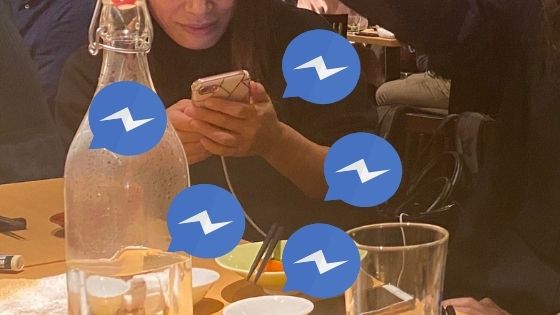撮影:idemiho
通知を受け取りたくない。既読もつけたくない。
普段そんなにやりとりしていないのに、そんなにどころか何年も連絡していないのに、宣伝じみた連絡をしてくるFacebook友だちっています?
友だち削除すればいいのかもしれない。
でも削除するほど、ブロックするほど無理ってわけでもない。
今はちょっと、そういうお知らせを受け取りたくないだけ。
そういうときに使える機能が、メッセンジャーの「ミュート」や「制限する」機能です。
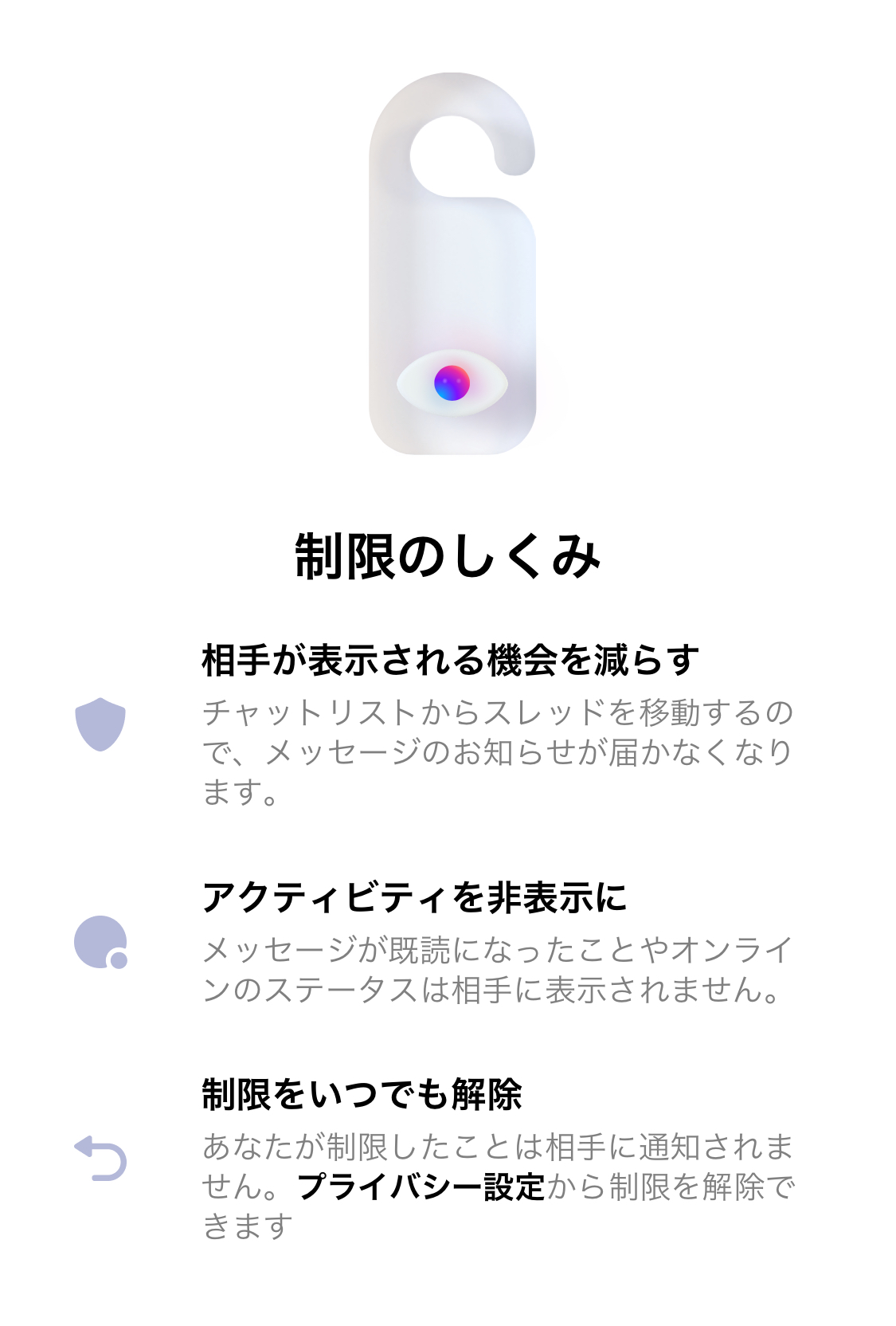
ただ、グループには「制限する」は、使えないようです。
この記事では、iPhoneアプリでのやり方をご紹介します。
GoogleChromeのようなブラウザ、スマホアプリほか、バージョンなどでも画面の仕様が違うので、似た表現を探してお試しください。
❶「制限する」の一歩手前、「ミュートにする」
- 毎回通知は欲しくない
- 自分のタイミングでメッセージをチェックしたい
- 自分がチェックする前に「既読」にしたくない
こういうときに「ミュートにする」が使えます。
ミュートにすると、メッセンジャーの未読メッセージにはバッジはつきますが、プッシュ通知がなくなります。
メッセンジャーを開くと、チャットのアイコンが縦に並んでいます。
ミュートにしたいチャットを選んで、左にスワイプします。
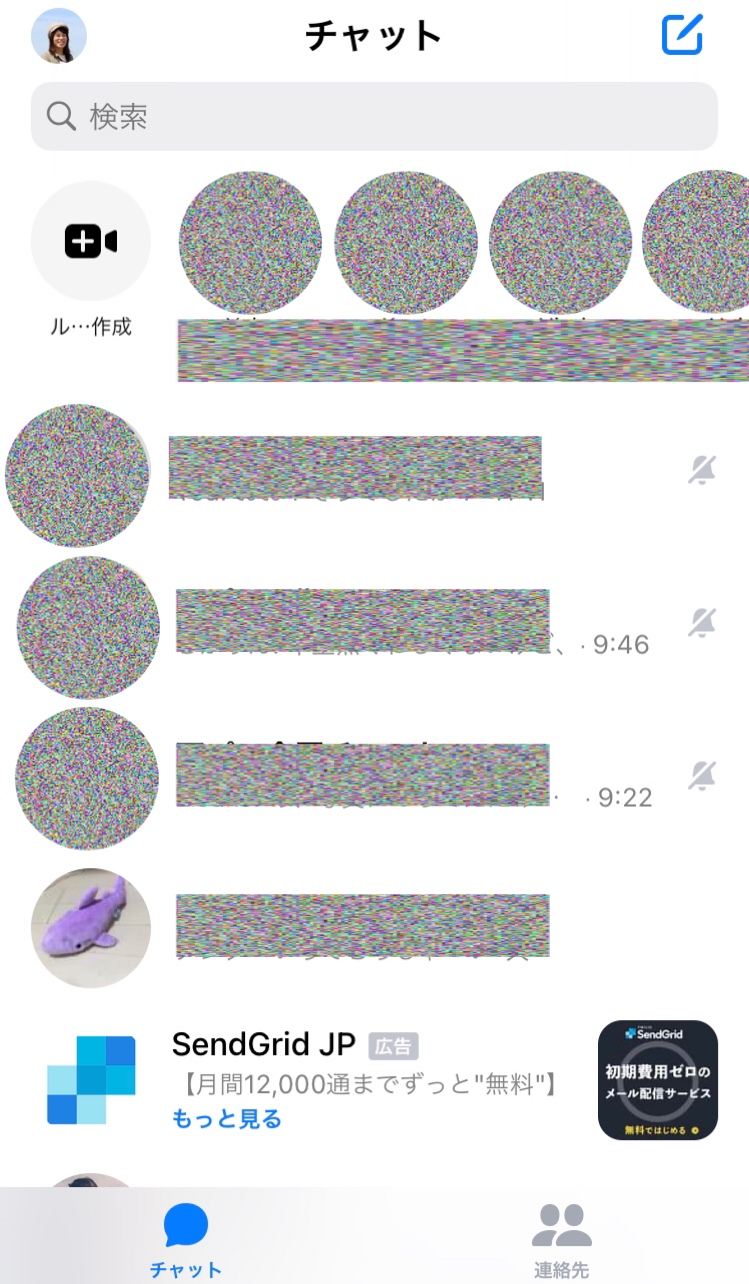
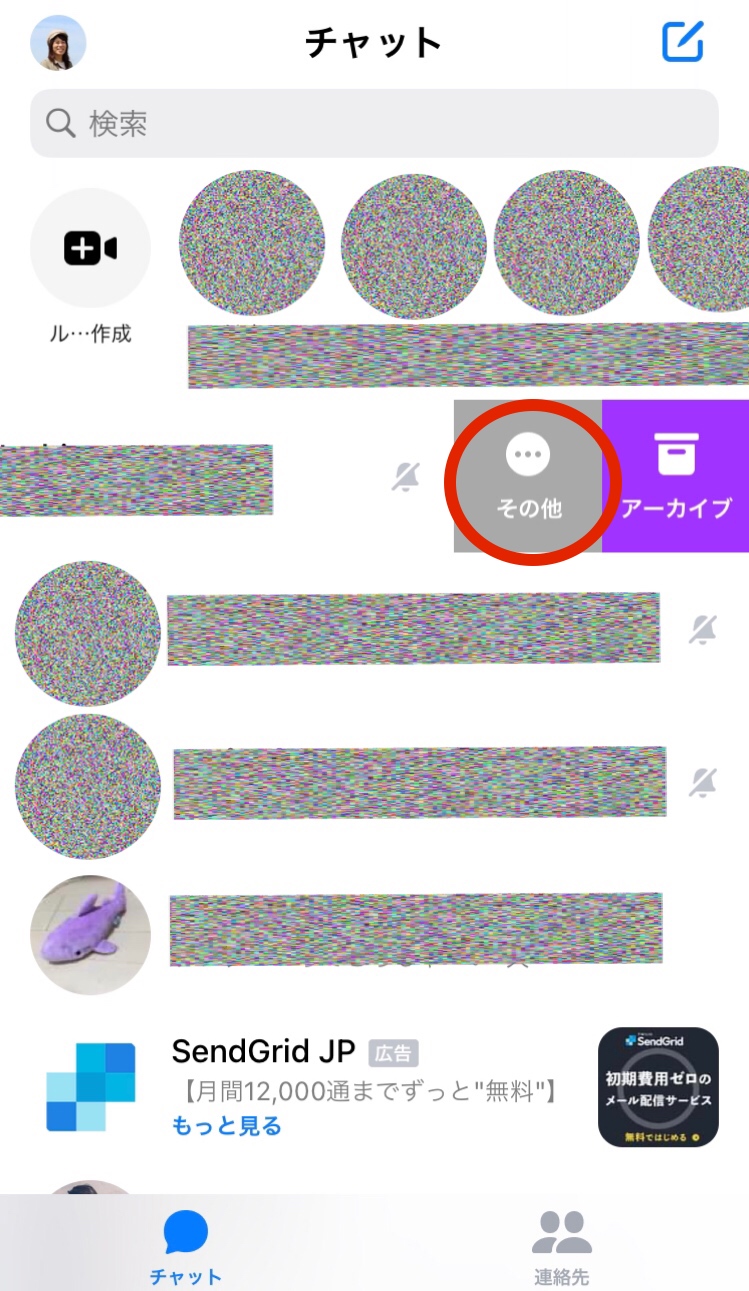
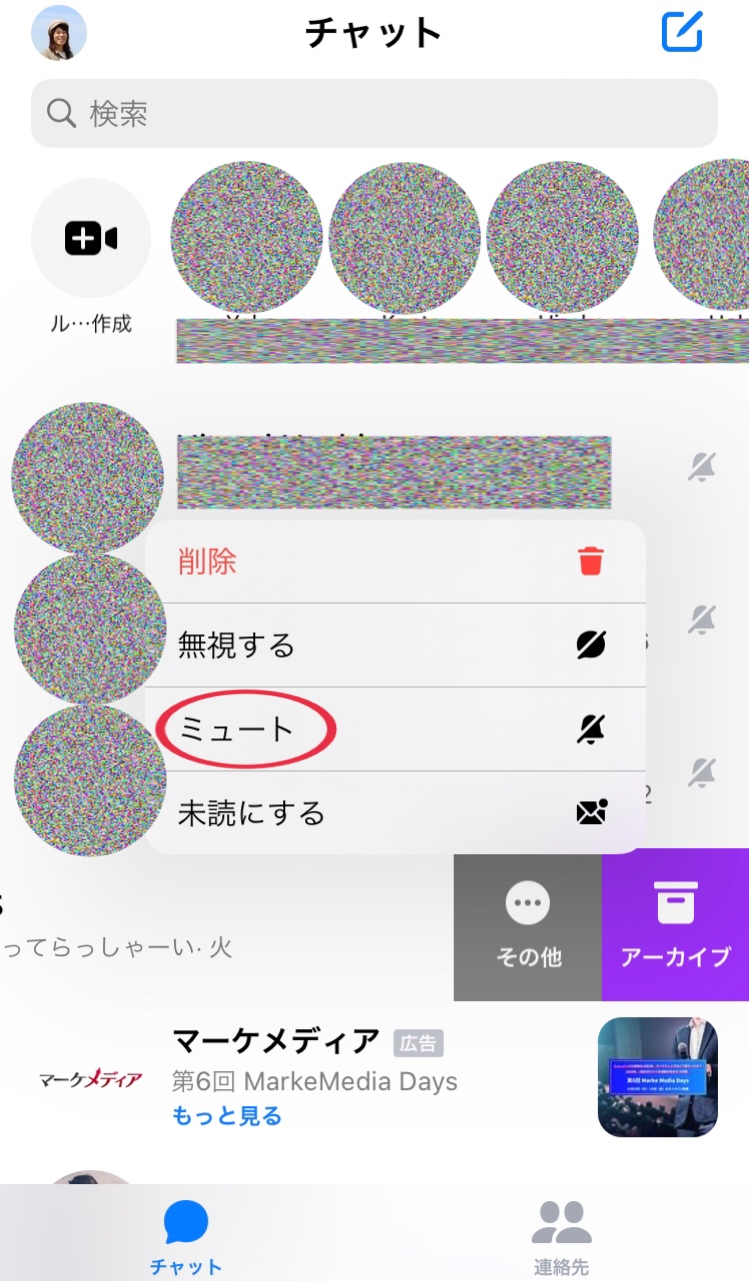
終了です。ミュートを解除する場合はSTEP1・2の後に「ミュートを解除」をタップすればOKです。
❷「制限する」の設定方法。
- メッセージの通知は欲しくない
- メッセージは読まないけど、チャット一覧で通知バッジがついていると気になってしまう
- 一覧に該当のチャット存在するのが気になる
- 相手をブロックするまでの必要はないけど、メッセージを確認したり返信したりしたくない
こういうときは、「制限する」が使えます。
メッセンジャーを開くと、チャットのアイコンが縦に並んでいます。
ミュートにしたいチャットを選んで、タップします。
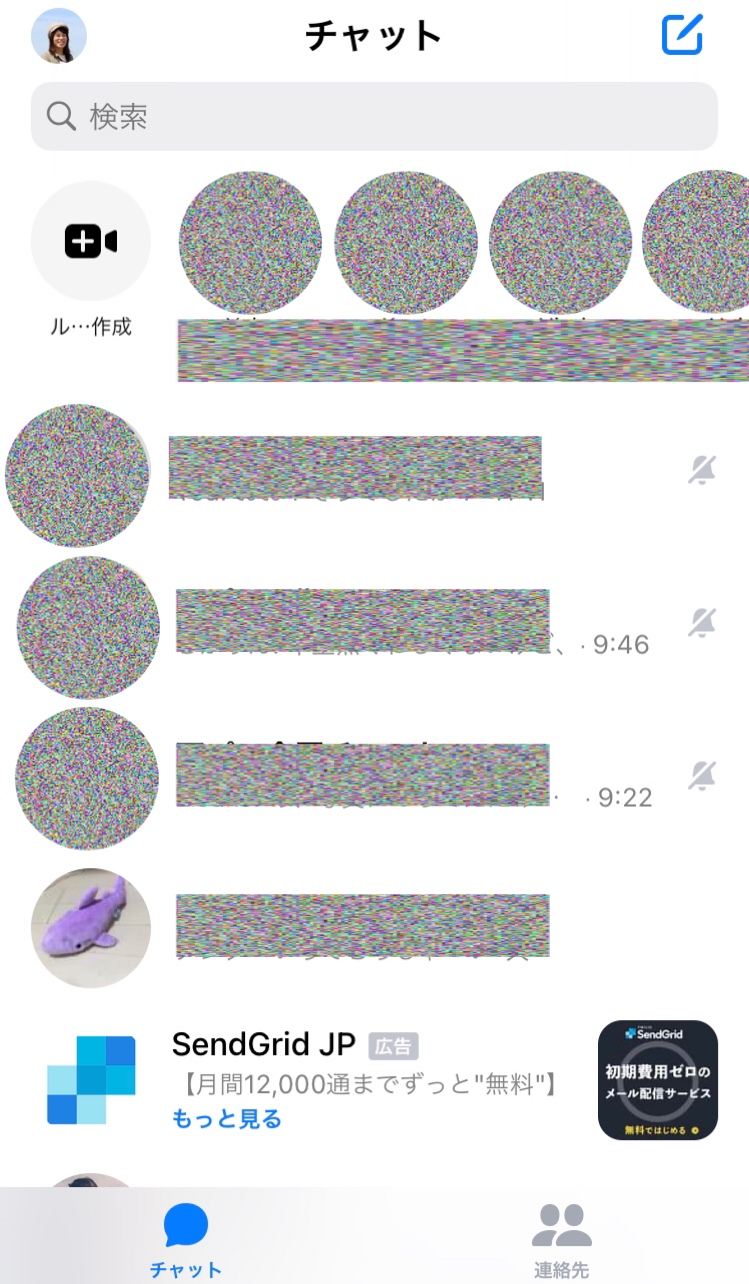
チャット画面に移動したら、上のほうにある「相手の名前」をタップします。
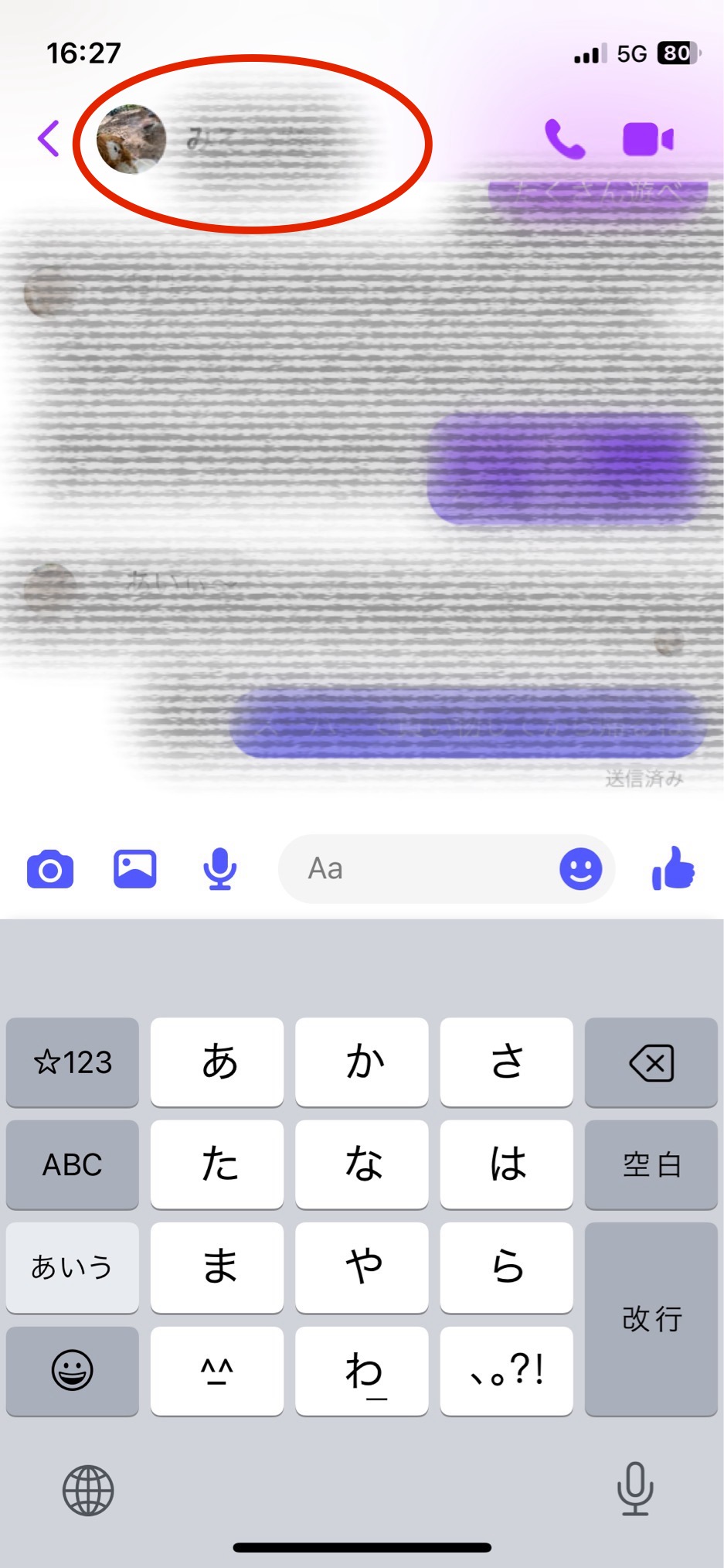
下のほうにスクロールするとあります。
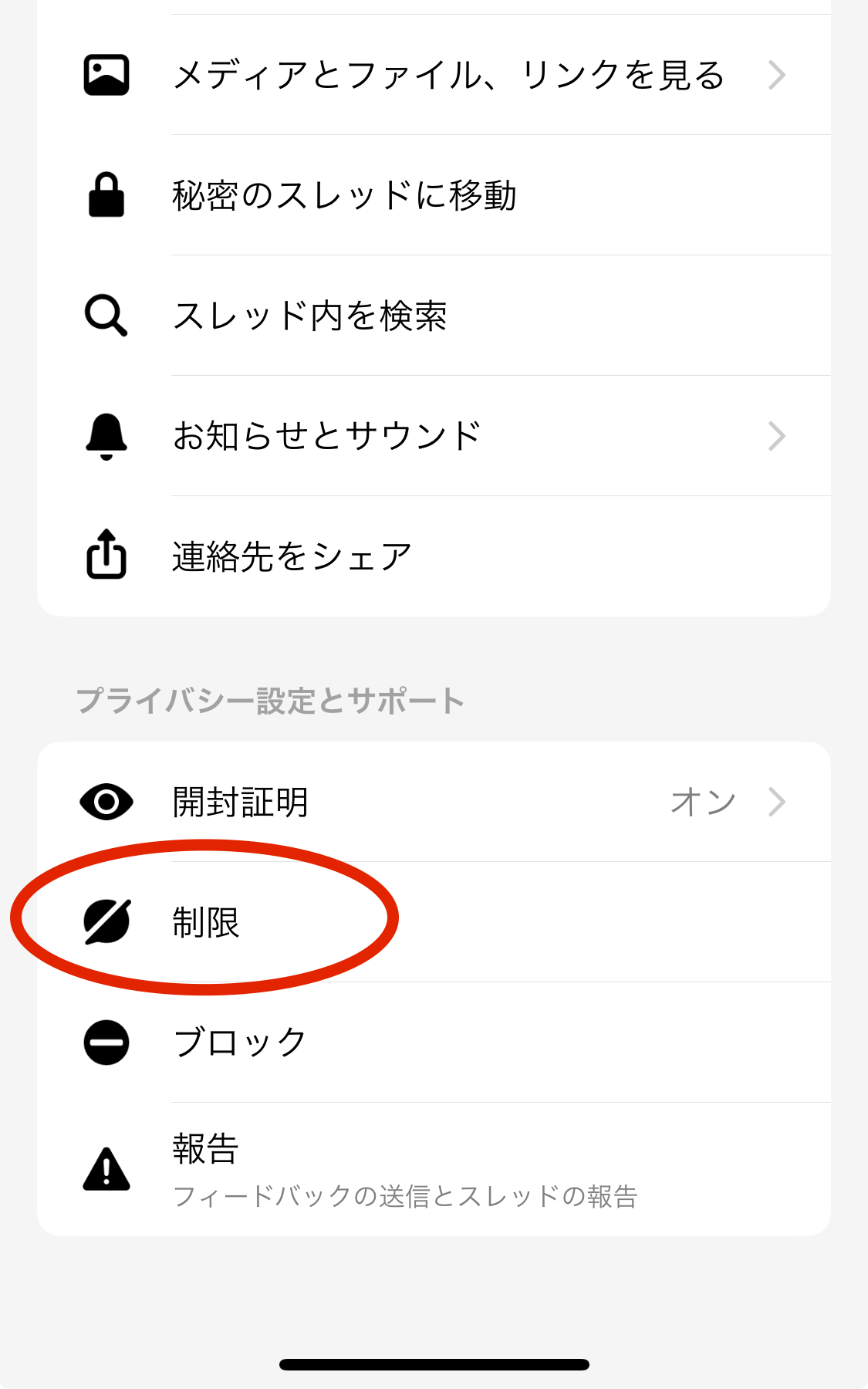
終了です。
「制限する」を解除する場合は、チャットが別に格納されているところがあるので探します。

「制限する」の確認・解除方法はこちら
(制限の機能を使った人は、この記事のブックマーク推奨です)
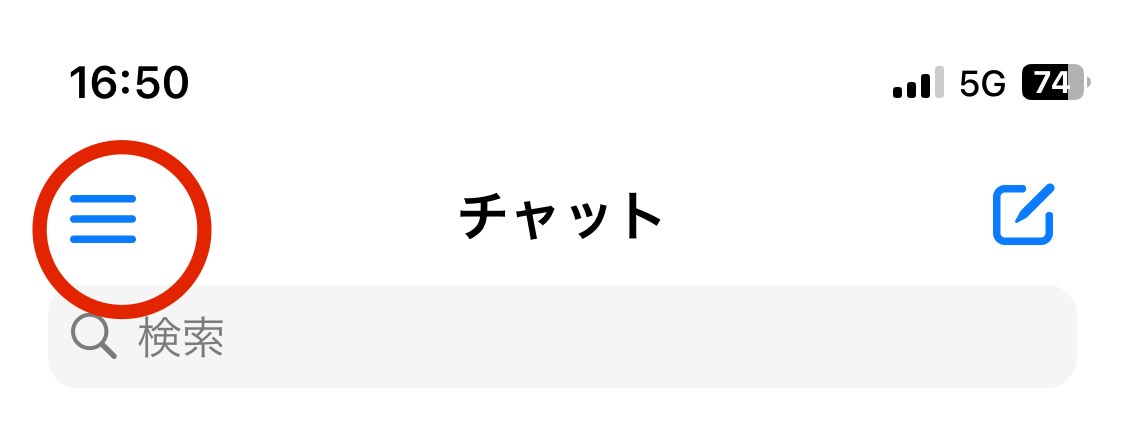
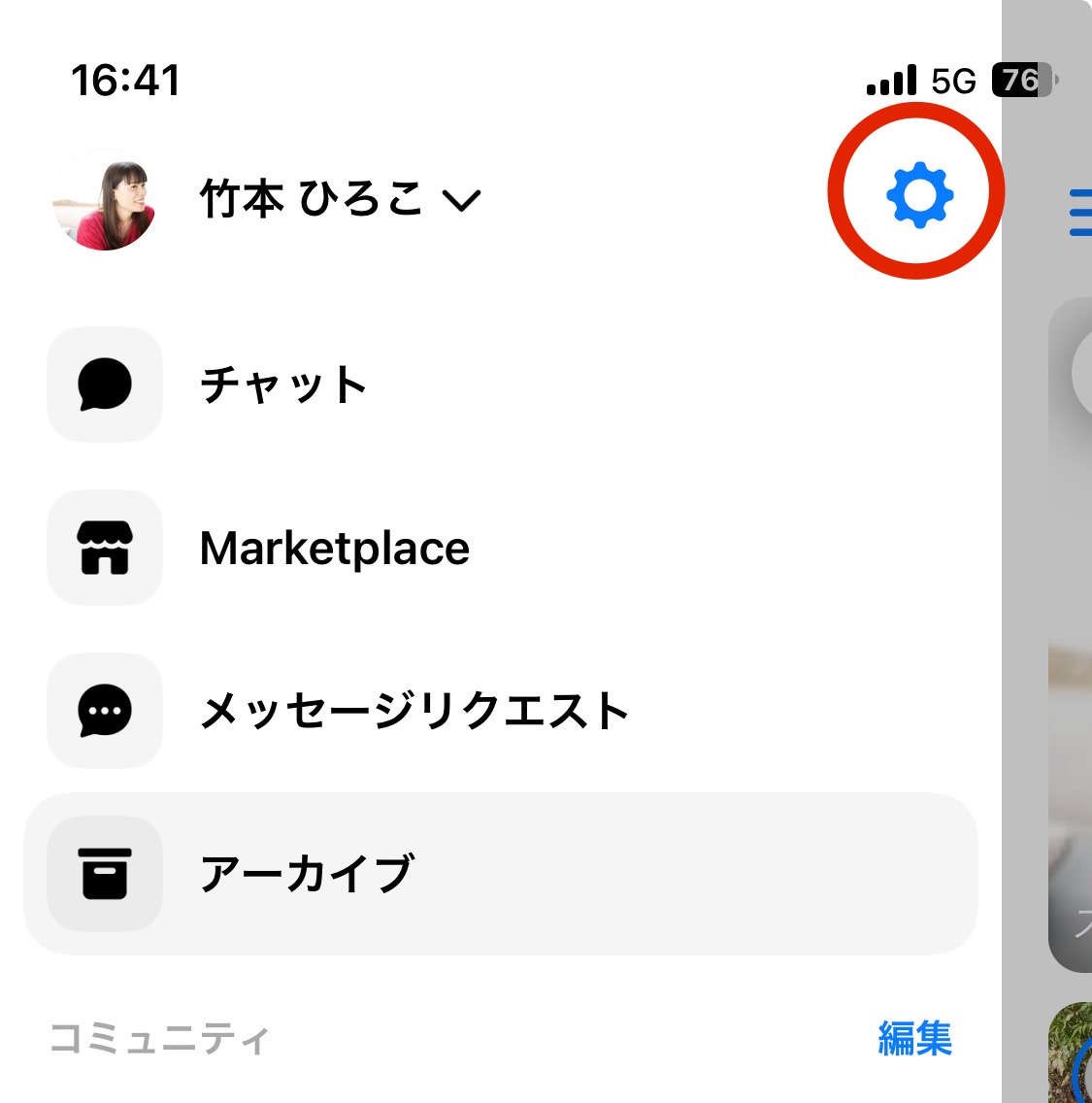
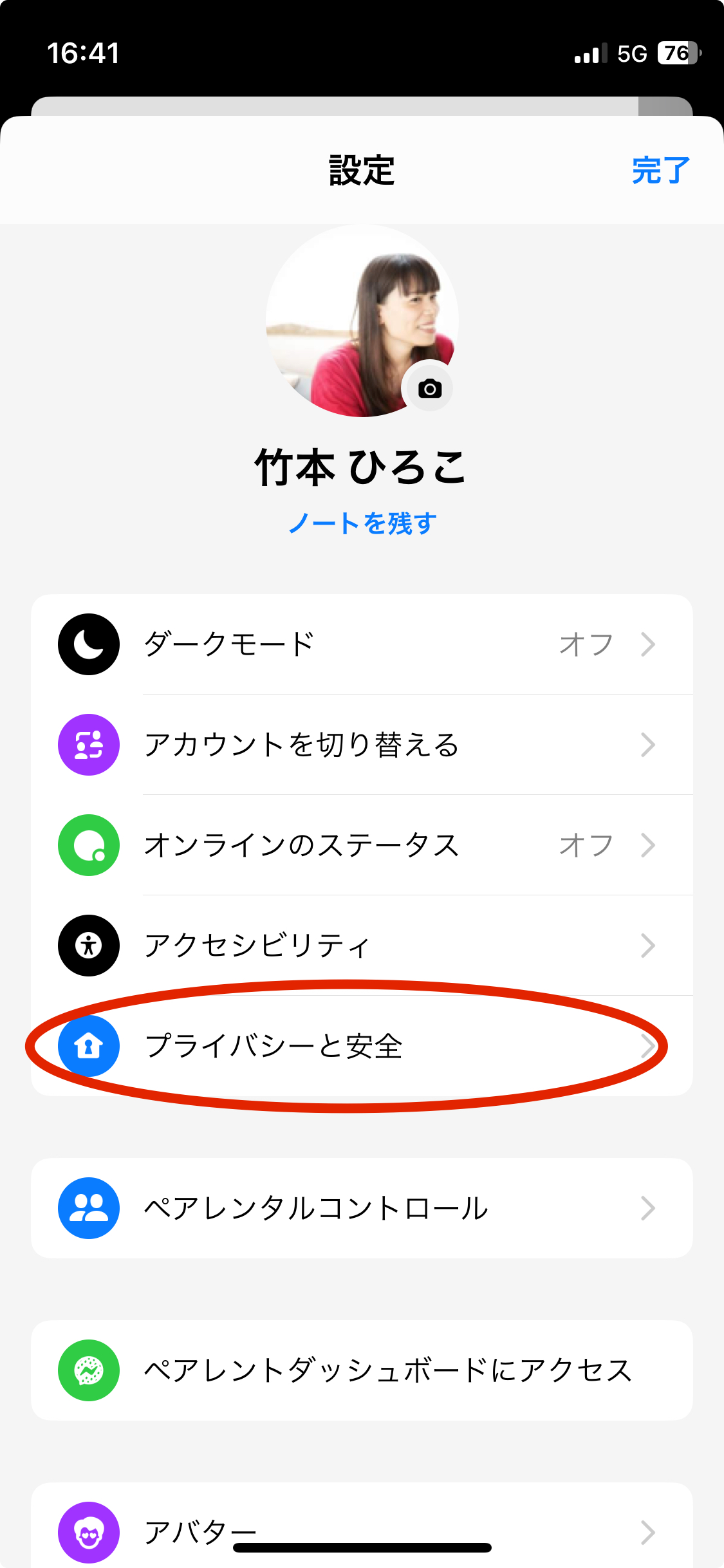
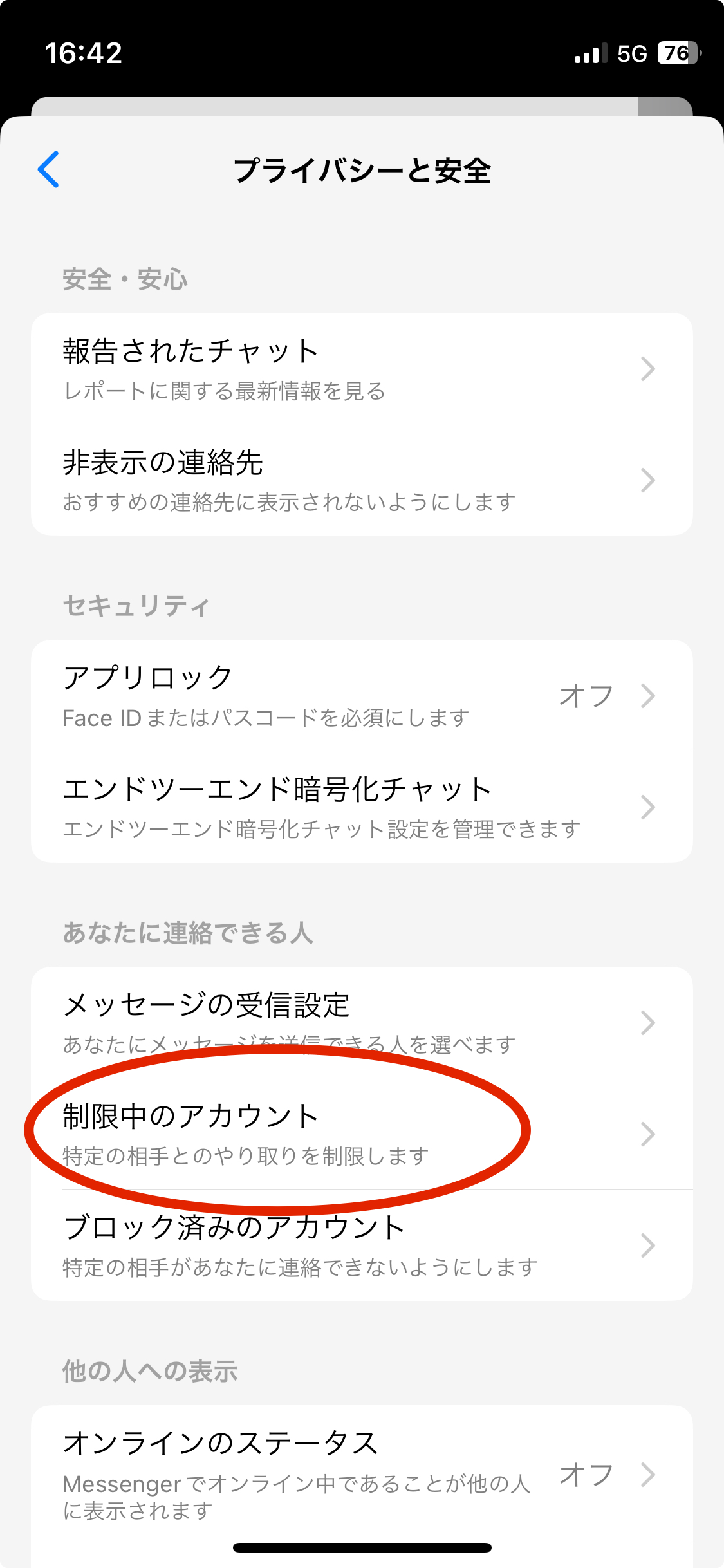
制限を解除したチャットは、チャットの一覧に戻ります。

誰かをブロックするとか、メッセージを送信しないとかって、けっこう勇気がいることがあります。
でも、アプリの通知コントロールは、重要なことに時間を使うために必要なことじゃないかと思います。


竹本ひろこ|コンテンツ組み立て人
メルマガでは、旬でお得な情報や企画の先行案内を配信中です。ぜひご登録を。
 竹本ひろこ公式サイト
竹本ひろこ公式サイト